최근 일부 사용자가 ASUS 컴퓨터를 켜자마자 BIOS에 들어갈 수 없다고 보고했습니다. 그렇다면 ASUS 컴퓨터를 켰을 때 BIOS에 들어갈 수 없다면 어떻게 해야 할까요? 다음으로, 편집자가 해결 방법을 공유해 드리겠습니다. 너와 함께.
ASUS 부팅 시 BIOS 무제한 액세스:
1. 먼저 ASUS 컴퓨터의 전원 버튼을 켜서 부팅합니다.

2. 부팅 후 즉시 키보드에서 F2 또는 F1을 누릅니다. 컴퓨터 모델마다 BIOS에 진입하는 방법이 다릅니다.

3. 들어가시면 파란색 인터페이스가 나오는데, 이는 BIOS 설정입니다.
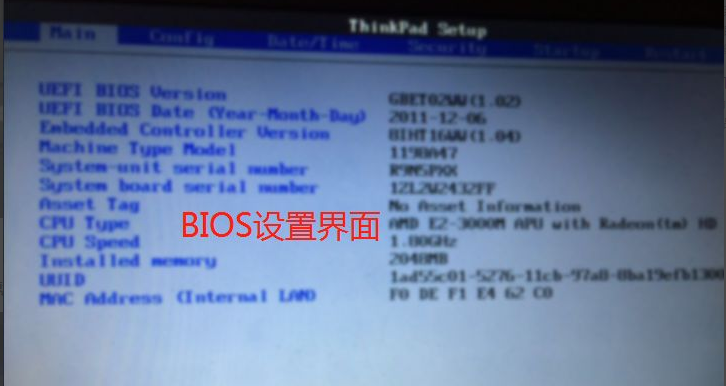
4. 이때 키보드의 위, 아래, 왼쪽, 오른쪽 화살표 키를 사용하여 커서를 구성 메뉴 탭으로 이동합니다.
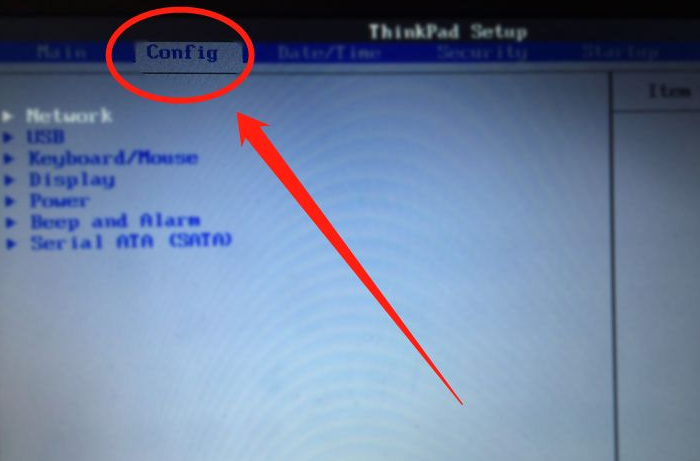
5. 페이지에 진입한 후 화살표를 눌러 커서를 시리얼 ata(sata) 옵션으로 이동합니다.
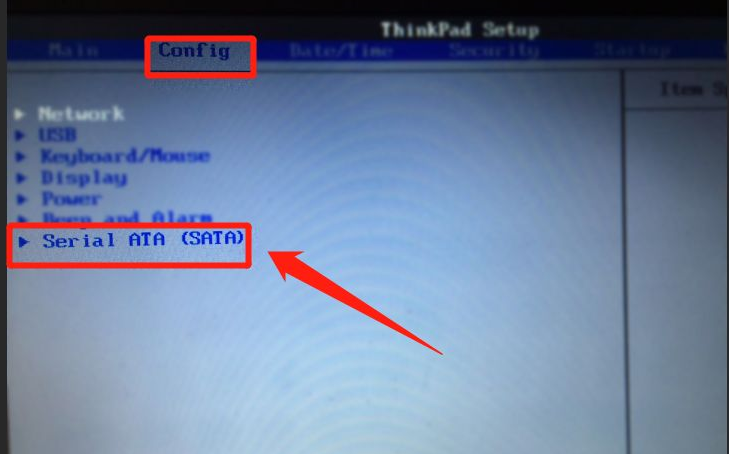
6. 그런 다음 Enter를 눌러 확인합니다. 이때 하드 디스크 모드 설정 인터페이스로 들어가서 계속 Enter를 눌러 확인합니다.
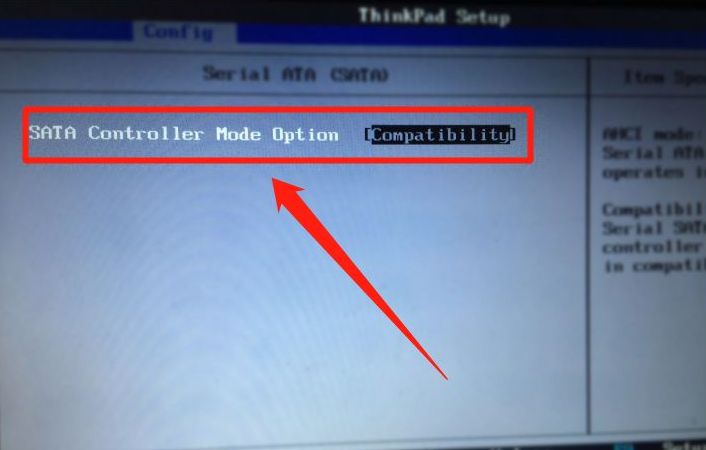
7. 그런 다음 아래쪽 화살표를 사용하여 커서를 이동하고 하드 디스크 모드를 AHCI로 설정합니다. (하드디스크가 IDE 모드라면 IDE로 설정해서 사용해 보세요)
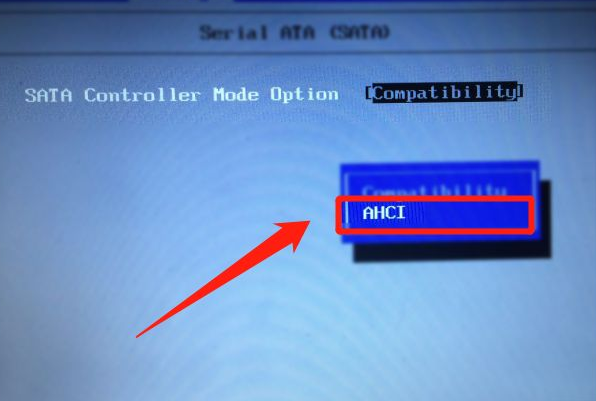
8. 마지막으로 다시 시작 옵션 메뉴로 커서를 이동하고 변경 저장 종료를 선택합니다. 변경 사항을 저장하고 BIOS를 종료할 수 있습니다.
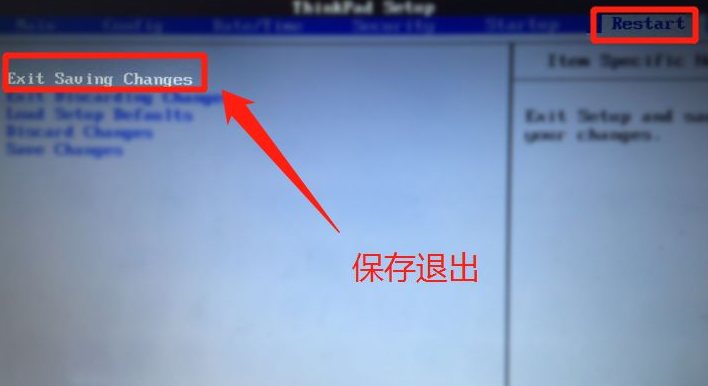
9. 물론 키보드의 F10 단축키를 직접 누른 뒤 YES를 선택해 저장하고 종료해도 됩니다.
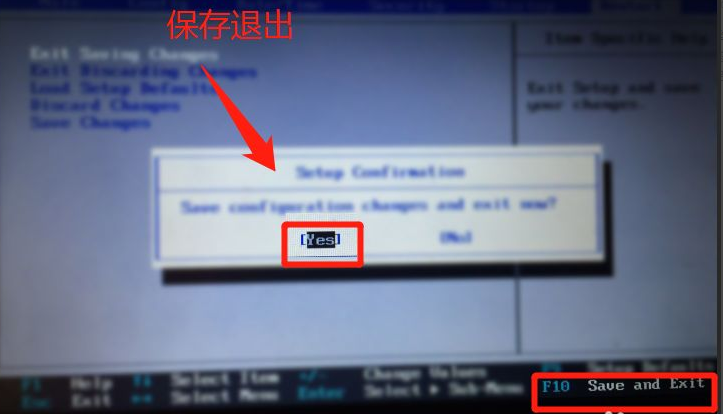
위 내용은 ASUS를 켰을 때 바이오스에 무제한으로 접근할 수 있는 문제에 관한 내용입니다.
위 내용은 Asus를 부팅할 때 BIOS에 대한 무제한 액세스 문제를 해결하는 방법을 가르쳐주세요.의 상세 내용입니다. 자세한 내용은 PHP 중국어 웹사이트의 기타 관련 기사를 참조하세요!